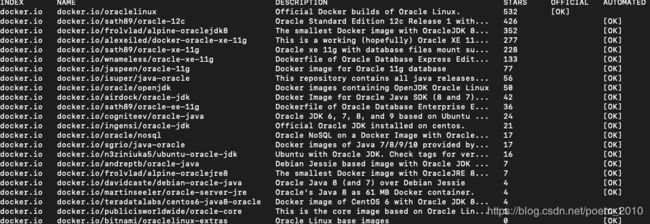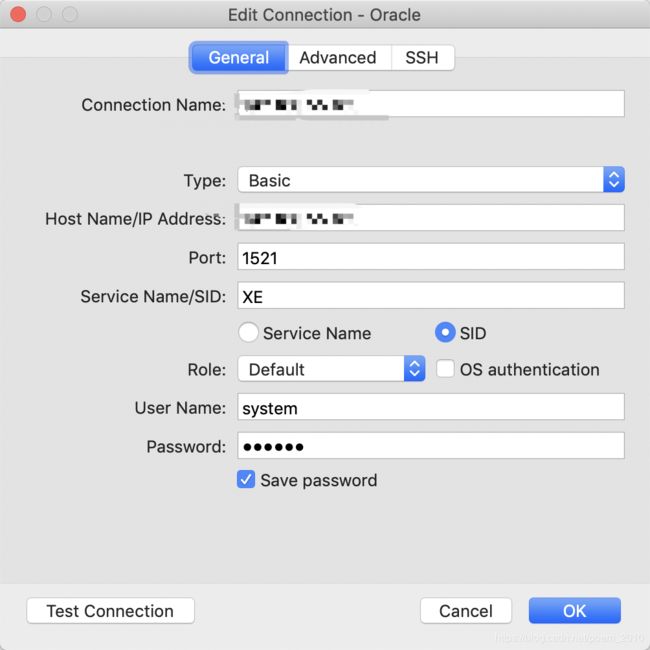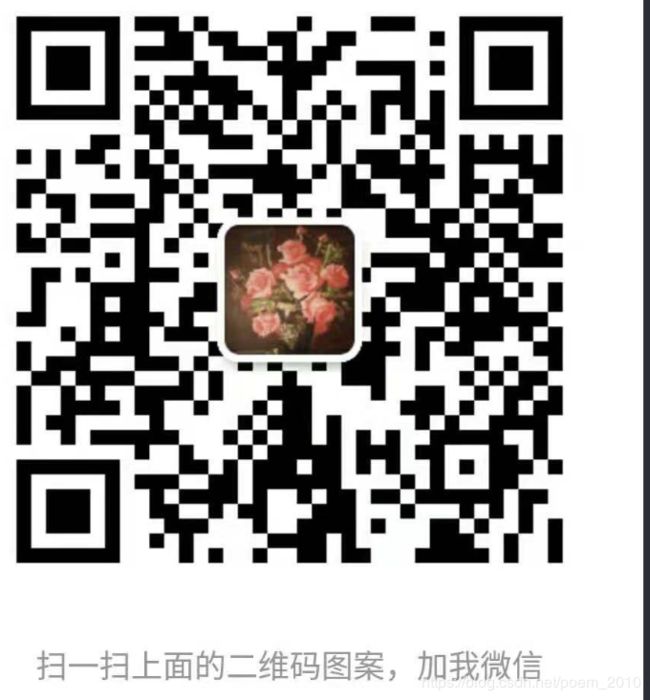在Docker里面运行Oracle
接上一个文章, Docker安装省略.
开始逼逼了哈, 耐心的停下去
数据库, 考虑到在容器关闭后, 里面的资源就没了, 对于数据库而言, 这是一个很严重的问题, 所以选择把数据文件保存在外面, 采用文件挂靠的方式启动, 这样 , 容器重启以后, 就不需要重新去搞数据了.好了, 开始
1、查询插件
docker search orcalce
我们拉取的是第二个 orcale-12c
2、拉取
docker pull docker.io/sath89/oracle-12c
去喝杯茶, 这个有点慢, 文件还比较大, 但是减少了安装, 跑起来就行了
3、创建挂靠的文件目录
mkdir -p /var/local/oracle
chmod -R 777 /var/local/oracle # 有可能docker没有权限哦, 所以加上这一句
4、启动
docker run -d -p 2122:22 -p 9090:8080 -p 1521:1521 -v /var/local/oracle/:/u01/app/oracle/ --name orcalce sath89/oracle-12c
5、查看日志
docker logs -f xxxxx 第一次启动时间比较长, 需要初始化, 所以需要等待,眼睛盯着日志, 不要眨眼
6、初始化
docker exec -it 867a9abf25a5 /bin/bash #867a9abf25a5是我的容器id, 使用docker ps 你看你自己的,不要只知道拷贝,不然你进不去
7、使用到oracle 用户
su oracle #切换到oracle用户
8、操作用户
$ $ORACLE_HOME/bin/sqlplus / as sysdba 进入sqlplus
SQL>> ALTER PROFILE DEFAULT LIMIT PASSWORD_LIFE_TIME UNLIMITED; #密码有效期修改
SQL>> alter user SYSTEM account unlock #解锁用户
9、连接信息
hostname: localhost
port: 1521
sid: xe
username: system
password: oracle
密码是默认的哦, 要改可以去改
哈哈, 好了, 开心的使用吧, 有问题, 可以找我哦
有问题可以扫微信加我哈, 首先需要加上备注使用csdn中加的, 不然不会同意的.大家一起学习, 一同进步